IntelliSense-Codelinter für C++: Übersicht
Der IntelliSense-Codelinter für C++ hilft Entwicklern, häufige Probleme mit C++ direkt in Visual Studio zu finden und zu beheben. Er basiert auf derselben Engine, die IntelliSense für C++ bereitstellt, sodass Probleme gekennzeichnet werden, sobald Sie sie eingeben.
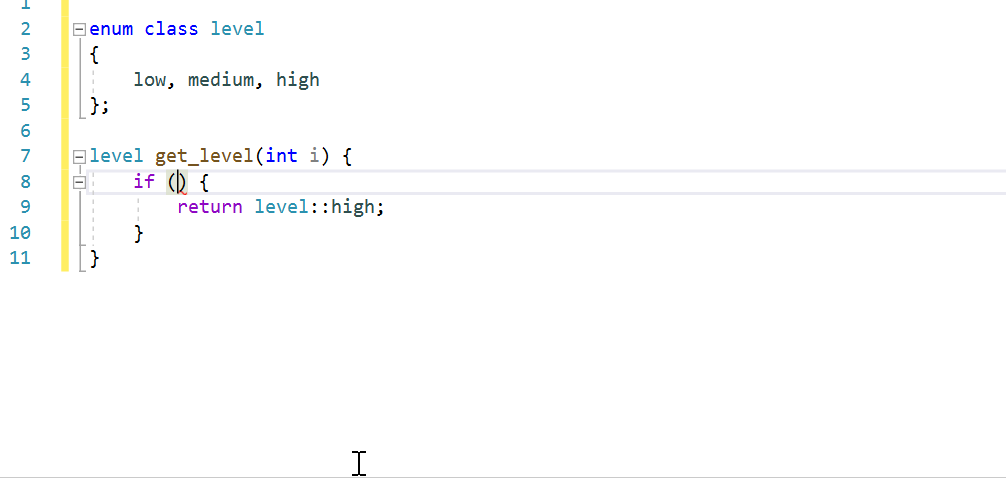
Wenn Benutzer*innen „if (i = 3)“ eingeben, wird ein Popupelement mit dem Korrekturvorschlag „i == 3“ angezeigt, das bei einer Auswahl den Code in „if (i == 3)“ ändert.
Suchen nach Problemen
Ab Visual Studio 2022 ist der C++-Linter standardmäßig aktiviert. Öffnen Sie einfach eine Quelldatei im Editor, um sie zu verwenden. Der Linter zeigt alle gefundenen Probleme als Anmerkungen im Editorfenster und im Fehlerlistenfenster an. In Visual Studio 2019 ist der C++-Linter als Option verfügbar. Um ihn zu aktivieren, befolgen Sie die Anweisungen unter Konfigurieren des Linters.
Beheben von Problemen
Die meisten Linter-Überprüfungen verfügen über Vorschläge zur Problembehebung. Bewegen Sie den Mauszeiger über den unterschlängelten Fehler, und wählen Sie das angezeigte Glühbirnensymbol aus, um die Vorschläge zu sehen. Ein Vorschau-Diff der vorgeschlagenen Änderung wird angezeigt, damit Sie bestätigen können, dass die Änderung sinnvoll ist, bevor Sie sie anwenden.
Konfigurieren des Linters
Sie können den Linter aktivieren oder deaktivieren oder den Schweregrad für jede Überprüfung in den C++-Codeformatoptionen konfigurieren.
Um die Linter-Optionen zu ändern, wählen Sie auf der Menüleiste Tools>Optionen aus. Erweitern Sie im Dialogfeld „Optionen“ den Text-Editor>C/C++>Codeformat>Linter.
Standardmäßig besitzen viele der Überprüfungen den Schweregrad Vorschlag, sodass die Linter-Ergebnisse beim Schreiben von Code nicht stören. Sie können den Schweregrad auch auf Warnung oder Fehler festlegen. Einzelne Überprüfungen können deaktiviert werden, indem Sie ihren Schweregrad auf Keiner festlegen.
Wenn Sie die Ebene der Überprüfung des Schweregrads ändern, wird geändert, wie das Problem im Editorfenster und im Fehlerlistenfenster angezeigt wird. Änderungen werden bei neu geöffneten Dateien angewandt.
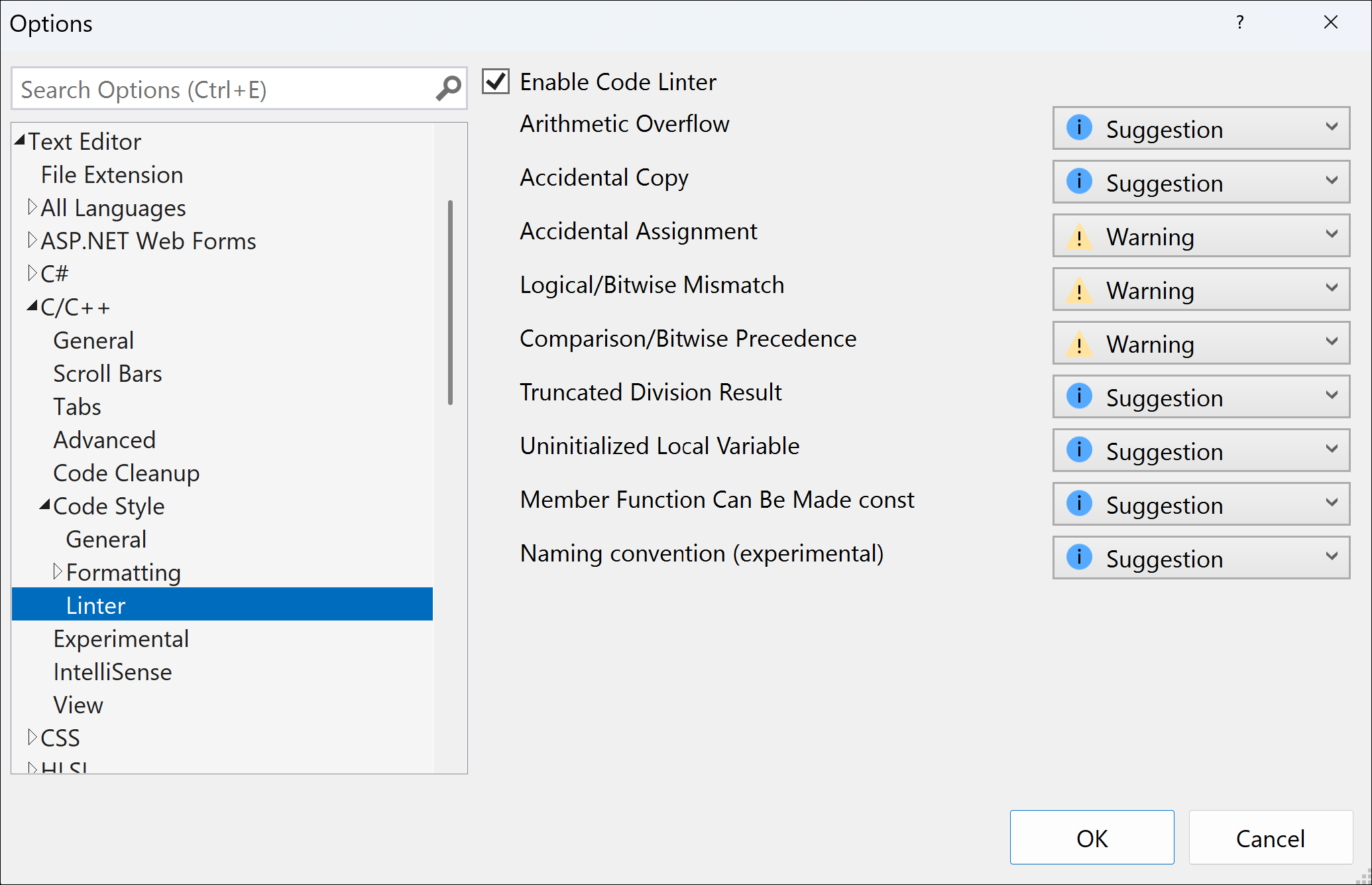
(Die Ansicht in Visual Studio 2019 weicht etwas ab, doch die Optionen sind ähnlich.)
Bekannte Probleme
- Im Erstrelease von Visual Studio 2022 ist die Überprüfung Comparison/Bitwise Precedence (Vergleich/bitweise Präzedenz) nicht verfügbar, obwohl Sie sie im Dialogfeld „Optionen“ konfigurieren können. Ab Visual Studio 2022, Version 17.1 kann diese Überprüfung genutzt werden.
- In Visual Studio 2019 ist die Überprüfung Comparison/Bitwise Mismatch (Vergleich/bitweiser Konflikt) nicht verfügbar, obwohl Sie sie im Dialogfeld „Optionen“ konfigurieren können.
Siehe auch
Feedback
Bald verfügbar: Im Laufe des Jahres 2024 werden wir GitHub-Tickets als Feedbackmechanismus für Inhalte auslaufen lassen und es durch ein neues Feedbacksystem ersetzen. Weitere Informationen finden Sie unter: https://aka.ms/ContentUserFeedback.
Einreichen und Feedback anzeigen für